TP-Link TL-WR945N ROTER NUSTATYMAI
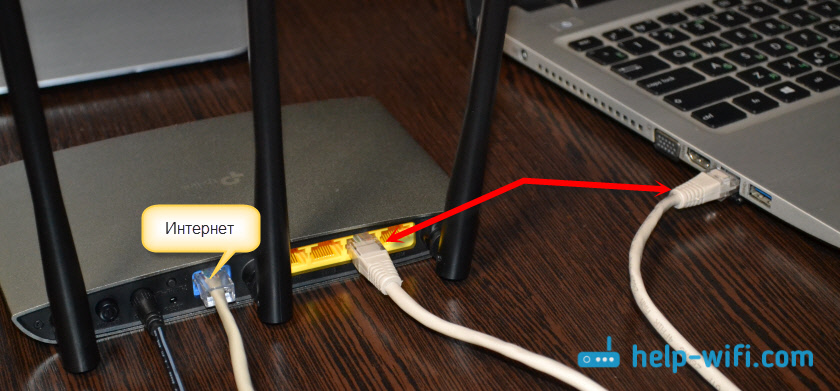
- 2651
- 688
- Clayton Carter
TP-Link TL-WR945N ROTER NUSTATYMAI
Nepaisant to, kad naudojant maršrutizatorių TP-Link TL-WR945N, pridedamas išsamus vadovas su paveikslėliais, o pats nustatymo procesas yra labai paprastas ir niekuo nesiskiriantis nuo kitų „TP-Link“ įrenginių, aš vis tiek nusprendžiau parašyti mažas instrukcijas Konfigūracija šis maršrutizatorius. Bent jau taip, kad galėtumėte užduoti savo klausimus šio straipsnio komentaruose arba papasakoti mums ką nors įdomaus apie TL-WR945N.
Jei patys pasirinksite maršrutizatorių, tada rekomenduoju perskaityti mano apžvalgą apie maršrutizatorių TP-Link TL-WR945N. Ten šiek tiek kalbėjau apie šio maršrutizatoriaus technines savybes ir jo galimybes. Ir, žinoma, apie savo išvaizdos įspūdžius ir metalo korpusą, kuriame pagamintas šis maršrutizatorius.
Bet jei nuvykote į šį puslapį, greičiausiai jūs jau nusipirkote šį maršrutizatorių ir norite jį sukonfigūruoti greičiau. O gal jie jau sukūrė, bet susidūrė su tam tikra problema. Dabar mes tai išsiaiškinsime. Bet kokiu atveju jums tikriausiai pavyko įvertinti, koks gražus ir neįprastas tai. Tada galite palikti apžvalgą komentaruose 🙂
Pirmiausia turime viską sujungti. Procedūra yra standartinė. Prijunkite maitinimo adapterį prie maršrutizatoriaus ir įtraukite jį į lizdą. Tada mes prijungiame teikėjo prievadą arba ADSL modemą WAN. Na, mes prisijungiame prie maršrutizatoriaus iš savo įrenginio. Jei įmanoma, geriau prisijungti per tinklo kabelį. Jei turite nešiojamąjį kompiuterį su LAN arba PC.
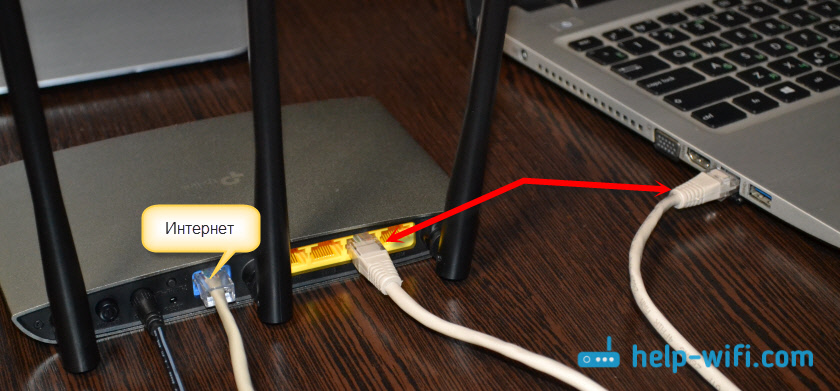
Arba įdiekite „Wi-Fi“ ryšį. „Wi-Fi“ tinklo (SSID) gamyklos pavadinimas ir gamyklos slaptažodis (belaidis slaptažodis/PIN) yra nurodytas kortelėje, kuri buvo šalia maršrutizatoriaus. Taip pat yra adresas, skirtas įvesti nustatymus, slaptažodį/prisijungti, MAC adresą, aparatinę įrangą ir kt. D.
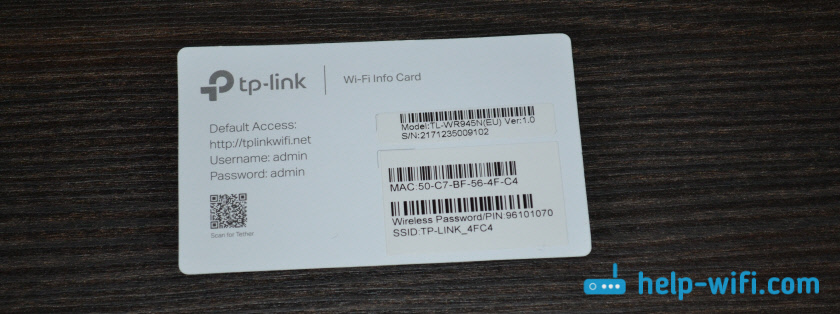
Tai labai naudinga informacija. Nepraraskite šios kortelės.
Po ryšio galite pereiti prie nustatymo.
Įėjimas į žiniatinklio sąsają ir „TP-Link TL-WR945N“ nustatymas
Pastaba:
Jei maršrutizatorius jau buvo sukonfigūruotas arba buvo bandoma jį sukonfigūruoti, tada geriau atlikti iš naujo nustatytą. Norėdami atkurti gamyklos nustatymus. Norėdami tai padaryti, reikia uždaryti iš naujo nustatymo mygtuką maždaug 10 sekundžių.
Indikatorius užsidegs mėlynai, tada geltonai (arba atvirkščiai), o maršrutizatorius paleis iš naujo. Jei po ryšio (ir po įkėlimo, kuris trunka 15 sekundžių), maršrutizatoriaus indikatorius dega mėlynai, tai reiškia, kad internetas jau veikia per maršrutizatorių ir tik jums reikia sukonfigūruoti „Wi-Fi“ tinklą.

Greičiausiai jūsų paslaugų teikėjas naudoja ryšio dinaminio IP tipą.
Norėdami atidaryti „TL-WR945N“ maršrutizatoriaus nustatymus, turite pereiti į naršyklę į http: // tplinkwifi.Tinklas ir nurodykite prisijungimą ir slaptažodį (administratorius ir administratorius). Išsamesnės instrukcijos: „TPlinkWifi“.Net - įėjimas į maršrutizatoriaus nustatymus. Jei nepavyksta pereiti prie nustatymų, tada pabandykite pereiti į adresą 192.168.0.1. Ir jei nėra prieigos prie IP adreso, tada žiūrėkite straipsnį: nėra jokio ryšio ir prieigos prie 192.168.1.1 ir 192.168.0.1.
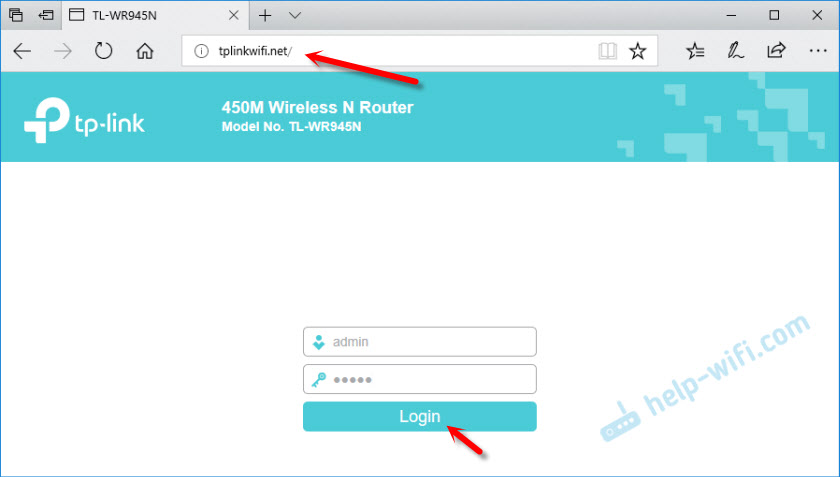
Greitas nustatymų meistras iškart atsidarys. Galite pabandyti sukonfigūruoti maršrutizatorių arba uždaryti jį paspausdami „Išeiti“ ir sukonfigūruokite viską patys.

Pirmiausia turime sukonfigūruoti interneto ryšį. Jei jis dar nebuvo įdiegtas. Aš jau rašiau aukščiau, jei tiekėjo laidas yra prijungtas prie maršrutizatoriaus, indikatorius dega mėlynai, internetas veikia, tada galite nedelsdami pereiti prie „Wi-Fi“ tinklo nustatymo.
Interneto ryšio nustatymas
Kad mūsų maršrutizatorius galėtų prisijungti prie interneto, turite nustatyti visus parametrus skyriuje „Tinklas“ - „WAN“. Būtina pasirinkti ryšio tipą (dinaminis IP, statinis IP, PPPOE, L2TP, PPTP) ir jau priklausomai nuo ryšio tipo nurodykite parametrus (vartotojo vardas, slaptažodis, serverio adresas, IP nustatymai).
Pavyzdžiui, pppoe:
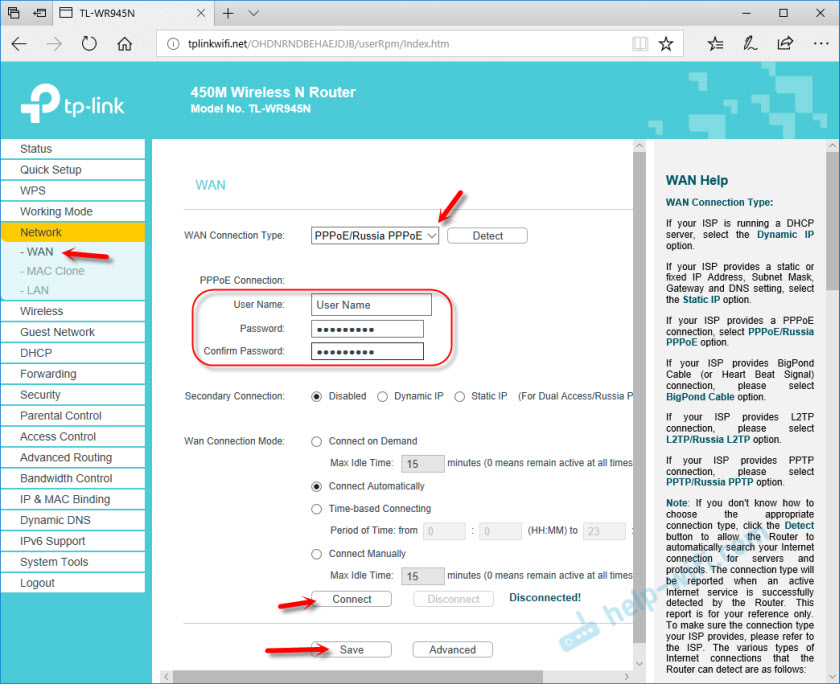
Svarbus! Jei neteisingai nurodysite parametrus, maršrutizatorius negalės prisijungti prie interneto ir jį paskirstyti. Visus nustatymus, kuriuos reikia nurodyti skyriuje „WAN“, gali paaiškinti jūsų teikėjas.
Priekinio skydelio indikatorius TL-WR945N turėtų deginti mėlyną.
„Wi-Fi“ tinklo nustatymas ir slaptažodis TL-WR945N
Skyriaus „Belaidis“ atidarymas (belaidžių nustatymų). Lauke „Belaidžio tinklo pavadinimas“ mes nurodome savo „Wi-Fi“ tinklo pavadinimą ir išsaugojame nustatymus.
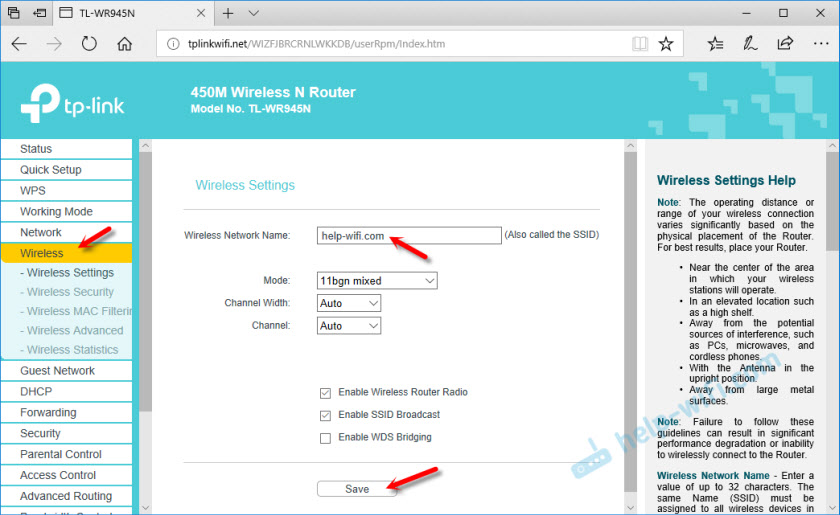
Toliau atidarome skyrių „Belaidė apsauga“ ir lauke „Belaidis slaptažodis“ nurodo slaptažodį, kuris apsaugos jūsų belaidį tinklą. Jį turėtų sudaryti bent 8 simboliai.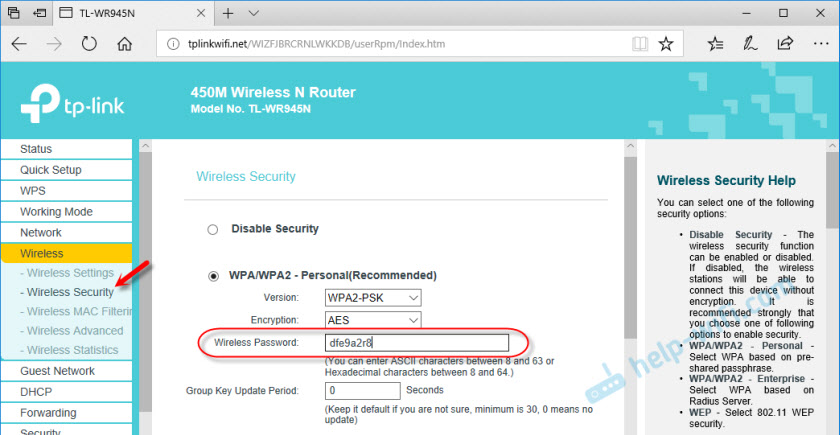
Užsirašykite slaptažodį, kad nepamirtumėte. Išsaugokite nustatymus.
Mes saugome žiniatinklio sąsają
Būtina pakeisti administratoriaus gamyklos slaptažodį, kad niekas, išskyrus jūs negalite atidaryti maršrutizatoriaus nustatymų (bet tai nėra būtina).
Galite jį pakeisti skyriuje „Sistemos įrankiai“ - „slaptažodis“.
Tiesiog nurodykite seną prisijungimo/slaptažodį ir naują. Aš pakeičiau tik slaptažodį. Vartotojo vardą paliko administratorius.
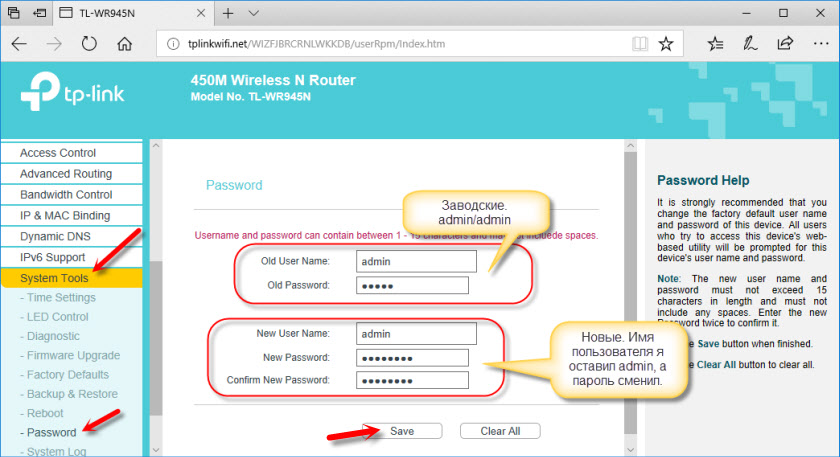
Jei pamiršite slaptažodį, turėsite iš naujo nustatyti nustatymus, kad eitumėte į valdymo skydelį. Taigi geriau ką nors parašyti.
- « Prieiga prie „Xiaomi Mini WiFi“ maršrutizatoriaus USB disko
- Nustatymai Huawei EC 5321U-1/2. „Wi-Fi“ maršrutizatorius iš „Intertelecom“ »

